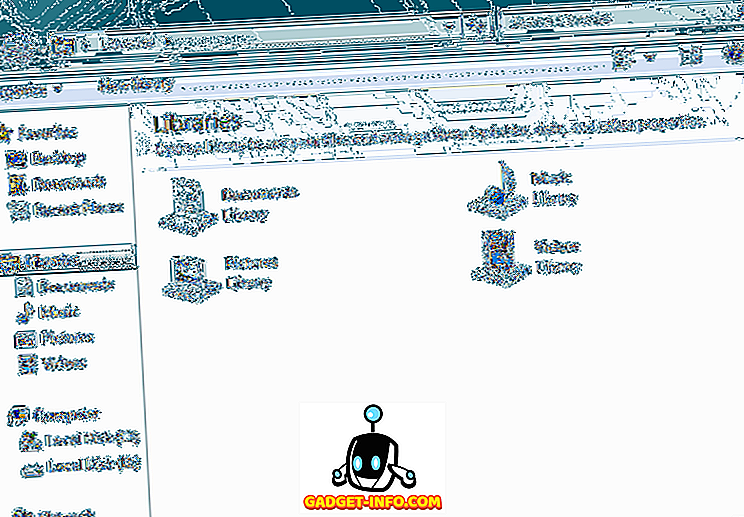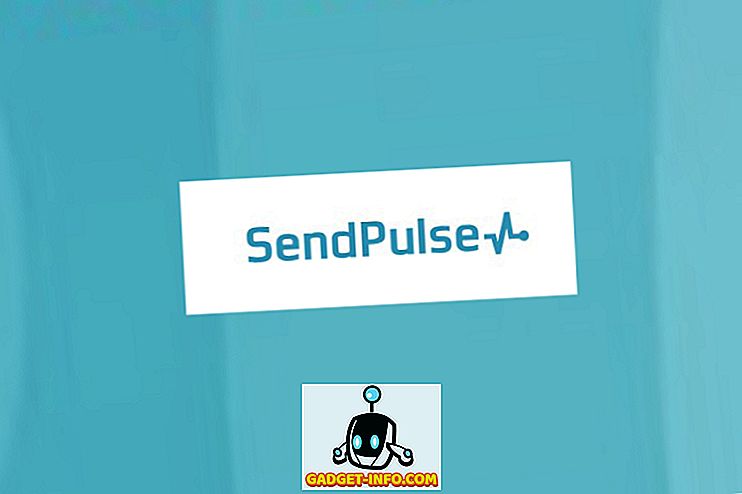Okno Windows 10 Run je zlati rudnik skrivnih ukazov, ki jih mnogi ljudje ne izkoriščajo v celoti. Medtem ko je Run polje je ponavadi hiter način za odpiranje programov, je lahko način za iskanje hitrega dostopa do funkcij sistema Windows in dostopa do unikatnih ukazov.
Tukaj je pregled nekaterih najboljših ukazov Windows 10 Run, za katere bi morali vsi vedeti.
Kako odpreti polje Run na Windows 10
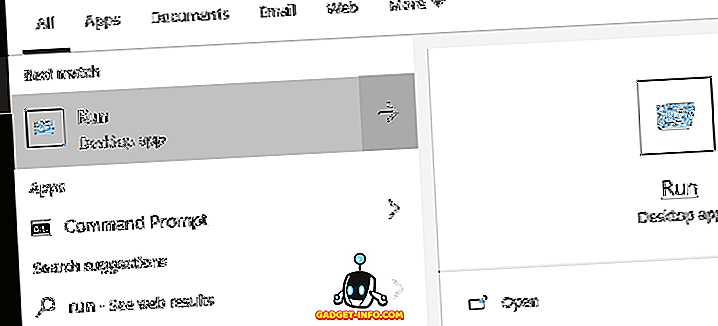
Če želite uporabiti kateri koli zagonski ukaz v tem članku, morate uporabiti polje za izvajanje. Okno za zagon lahko odprete v sistemu Windows 10 s pritiskom na tipko Windows + R. To bo takoj odprlo polje Run.
Lahko tudi kliknete, da odprete meni »Start«, vnesite » Zaženi« in nato kliknite bližnjico namiznega programa, ki se prikaže v rezultatih iskanja. Prva možnost pa je veliko hitrejša.
Ko odprete polje za izvajanje, lahko sledite spodnjim predlogom za uporabne ukaze za izvajanje. Da bi bilo lažje, sem obkrožil vse ukaze v narekovajih - prepričajte se, da jih odstranite, preden sami poskusite ukaze.
# 1 - Zaženi časovnik za zaustavitev
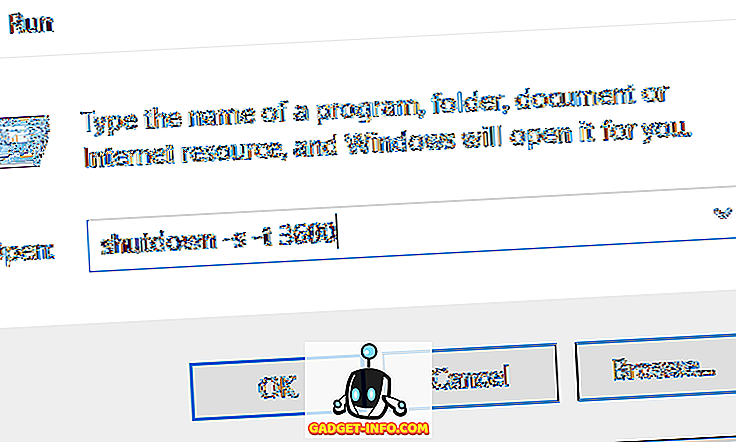
Če želite začeti odštevanje, da zaustavite računalnik, odprite polje za zagon in vnesite 'run -s -t xxx' . Zamenjajte x s poljubno številko. Ta številka predstavlja število sekund, za katere želite, da se časovnik zažene, preden se računalnik izklopi.
Na primer, 3600 sekund bi bila ena ura, 600 sekund pa 10 minut. Prav tako lahko zamenjate '-s' v tem ukazu z '-r' za nastavitev časovnika za ponovni zagon.
# 2 - Odprite pogon C
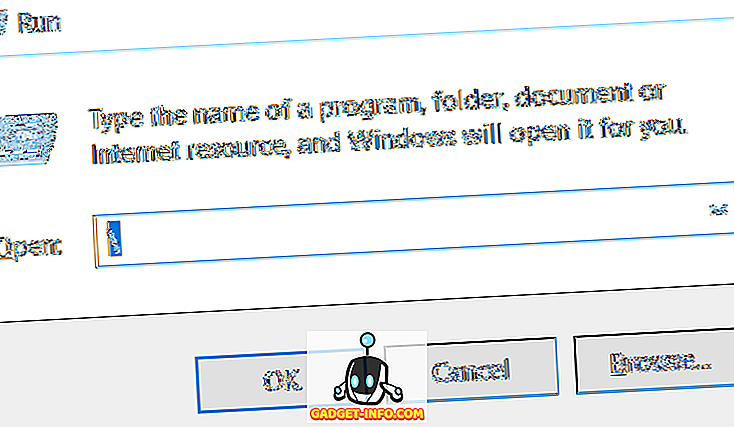
Želite hitro dostopati do diska C Drive in poiskati datoteke in mape? Preprosto odprite polje Run in vnesite "" in nato pritisnite enter. Odpre se nov zavihek Raziskovalca z vsebino pogona C Drive.
# 3 - Odprite mapo »Uporabnik«
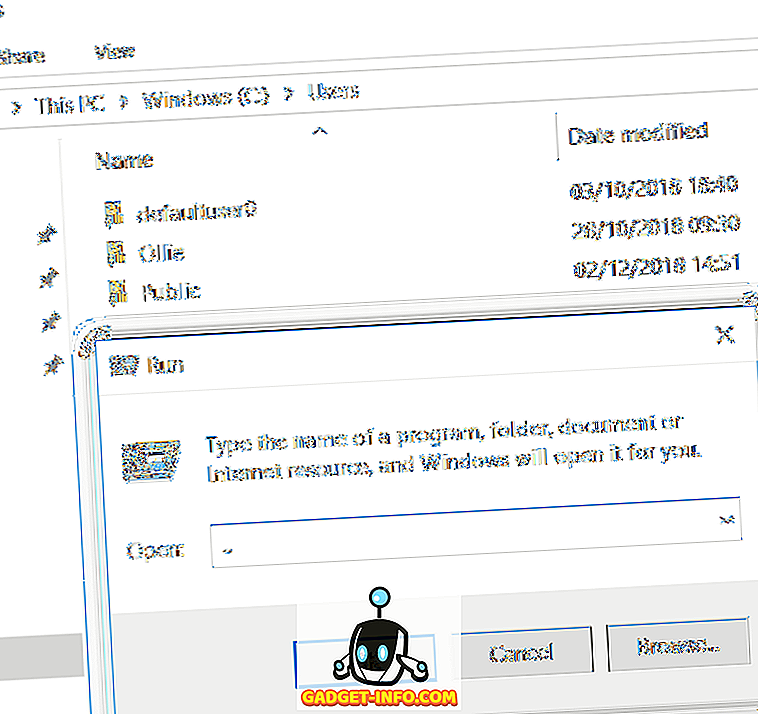
Še en podoben ukaz zgoraj navedenemu pogonu C Drive vključuje vnos '..' v polje Run. S tem boste v uporabniški mapi na vašem računalniku z operacijskim sistemom Windows 10. Od tu lahko hitro dostopate do določenih uporabniških datotek.
# 4 - Odprite kalkulator
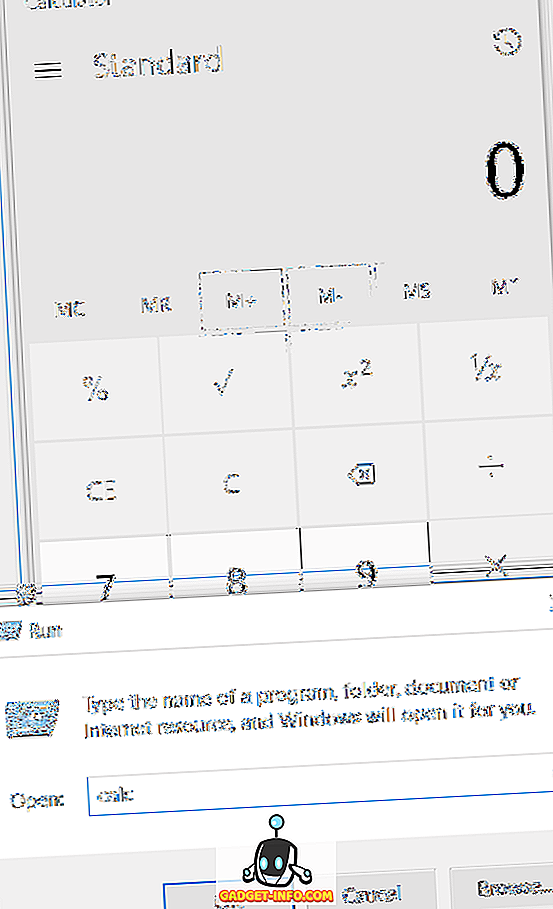
Če želite hitro odpreti kalkulator, lahko v polje za zagon preprosto vnesete »calc« in nato pritisnete enter . Če pritisnete tipko Windows + R, potem je sledenje z izračunom veliko hitreje kot odpiranje začetnega menija, tipkanje iz kalkulatorja in klik na aplikacijo.
Če pogosto uporabljate kalkulatorsko aplikacijo za hitre izračune, vam bo ta hiter nasvet v zadnjih letih zagotovo obril veliko časa.
# 5 - Hitro dostopajte do storitev Windows
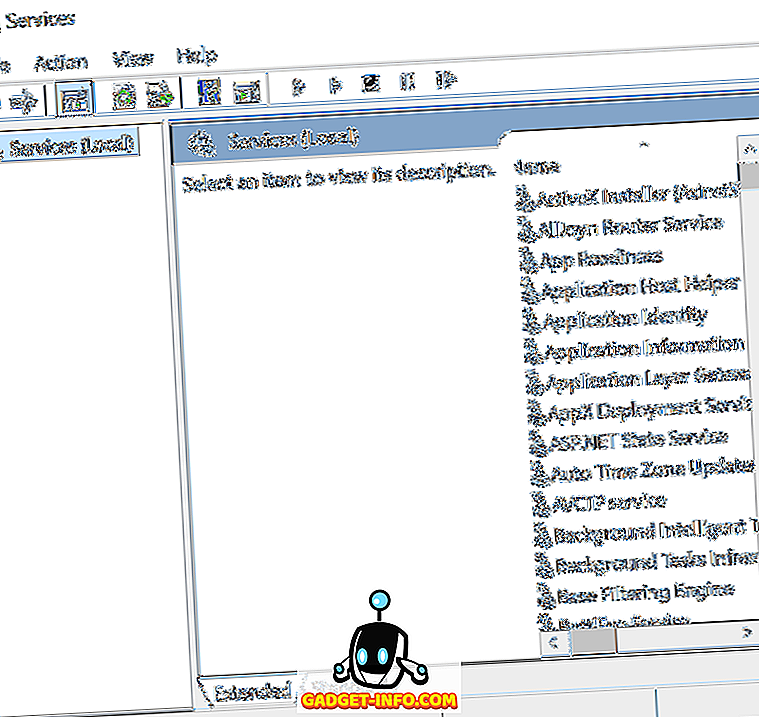
Če želite hitro dostopati do vseh storitev sistema Windows, ki se izvajajo v računalniku, in narediti kakršne koli spremembe, preprosto odprite polje za zagon in vnesite 'services.msc' ter pritisnite Enter.
Prej sem govoril o tem, kako je lahko slaba ideja, da poskusite onemogočiti storitev Windows za namene uspešnosti, včasih pa morate, da odpravite težavo.
# 6 - Hitro vklopite / izklopite funkcije sistema Windows
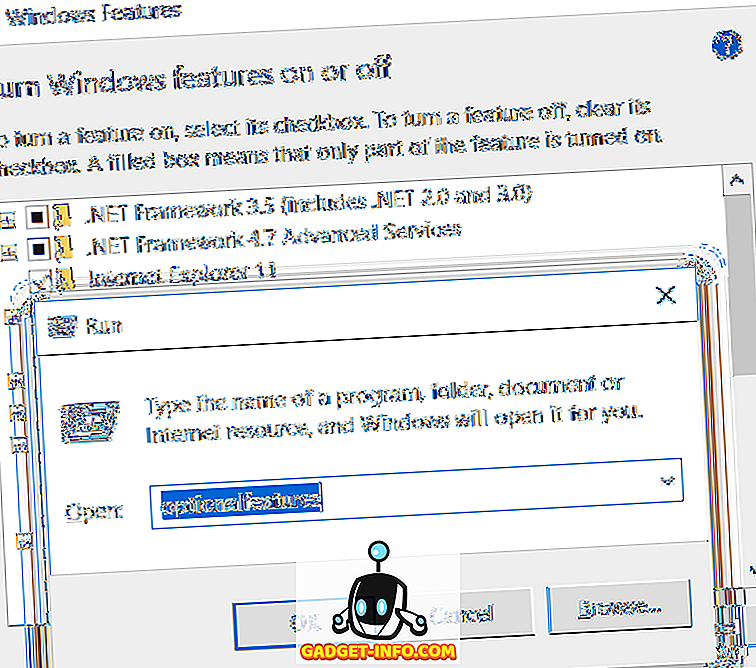
Če iz kateregakoli razloga morate vklopiti ali izklopiti funkcije ali komponente sistema Windows, lahko do tega hitro dostopate tako, da v polje Zaženi vnesete 'optionalfeatures' in nato pritisnete enter .
# 7 - Hitro dodajte ali odstranite programe
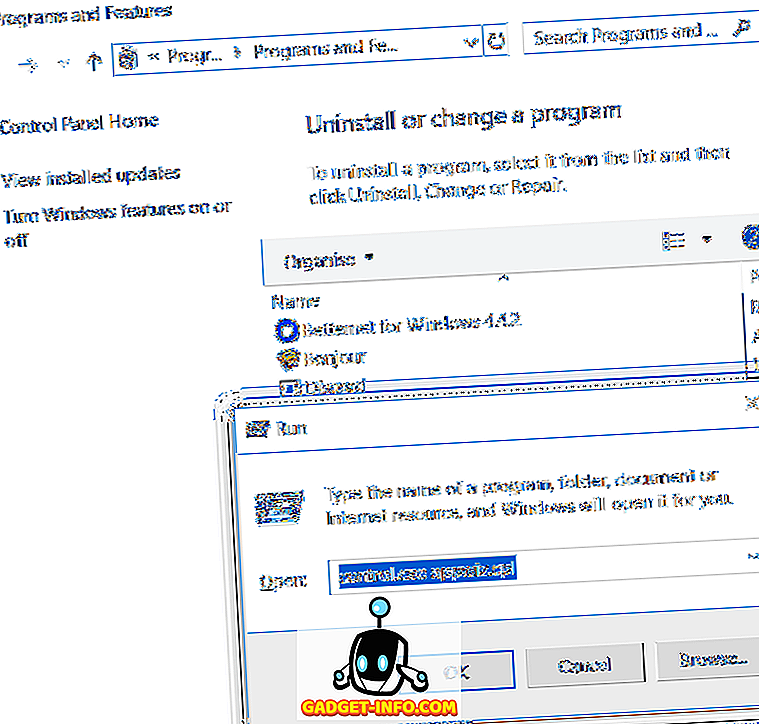
Stran » Funkcije programa « lahko hitro odprete v nadzorni plošči z uporabo možnosti »control.exe appwiz.cpl« v polju »Zaženi«.
To stran lahko uporabite za iskanje programov, ki jih ne uporabljate redno in je eden najboljših načinov za odpravljanje prostora na pogonu za shranjevanje.
# 8 - Odprite upravitelja naprav
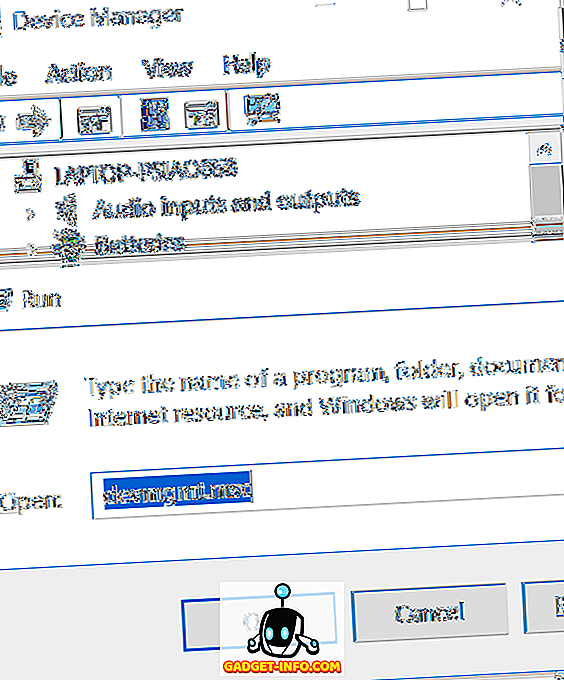
Verjetno boste občasno vnesli in izstopili iz upravitelja naprav, zato si zapomnite ukaz 'devmgmt.msc' za polje Run.
S tem boste lahko naravnost v upravitelja naprav, s čimer boste prihranili čas z izogibanjem navigaciji prek nadzorne plošče ali menija Start.
# 9 - Preverite težave z učinkovitostjo
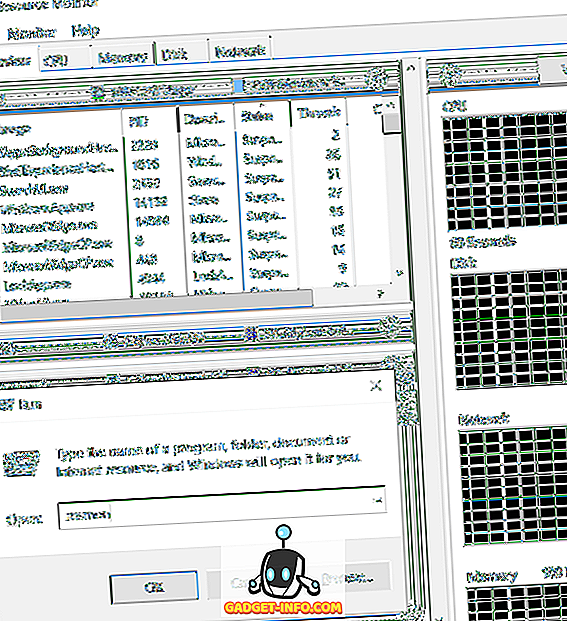
Opazili boste težave z učinkovitostjo ali želite hitro preveriti, kako računalnik upravlja z viri? Z ukazom "resmon" v polju Zaženi hitro odprite upravitelja virov.
Tukaj boste videli informacije o tem, kako programe in storitve, nameščene v računalniku, uporabljajo vaše CPE, disk, pomnilnik in omrežje.
# 10 - Takojšnje izvajanje iskanja prek vašega brskalnika
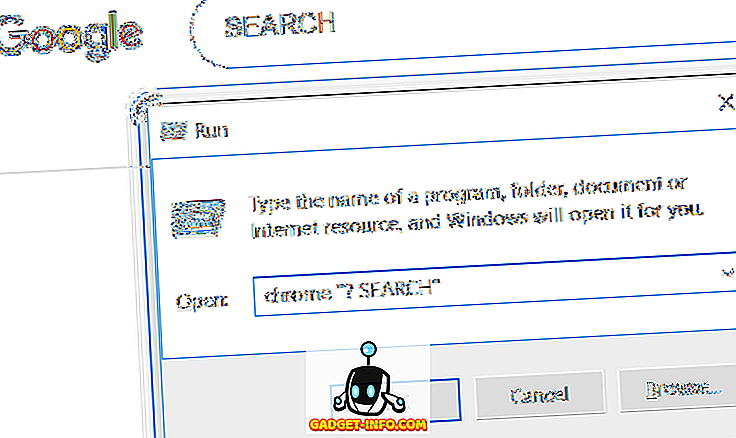
Želite hitro poiskati nekaj na Googlu, ne da bi se spopadli s težavami pri odprtju brskalnika? To lahko storite tako, da odprete Run Run in vtipkate chrome “? ISKANJE “ . Samo zamenjajte besedo SEARCH s frazo, ki jo želite iskati v Googlu.
Pritisnite tipko Enter in takoj boste preusmerjeni na Googlove rezultate iskanja. Ne uporabljate Chrome? Ni težav, zamenjajte »chrome« z imenom brskalnika.
Za Microsoft Edge uporabite »microsoft-edge«: za firefox uporabite »firefox« . Za Internet Explorer uporabite 'iexplore'.
# 11 - Hitro iskanje v storitvi YouTube
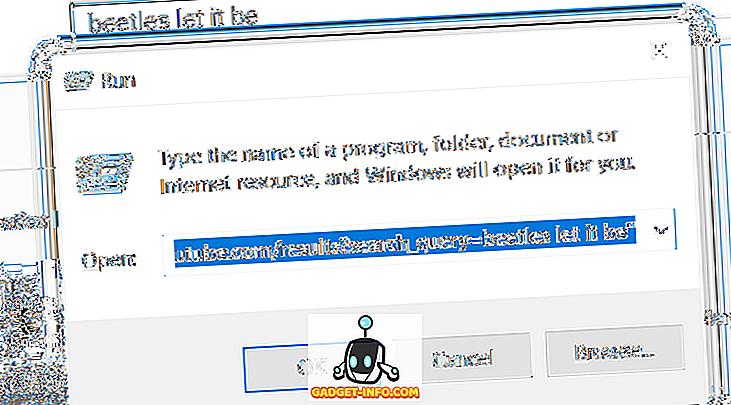
Sporno je, ali bo to pospešilo proces ali ne, vendar je še vedno dober trik.
YouTube lahko hitro iščete, tako da odprete polje za zagon in vtipkate chrome »youtube.com/results?search_query=SEARCH« - zamenjajte SEARCH z iskalnim izrazom, ki ga želite poiskati in zamenjati z izbranim brskalnikom.
# 12 - Odprite Microsoftove aplikacije
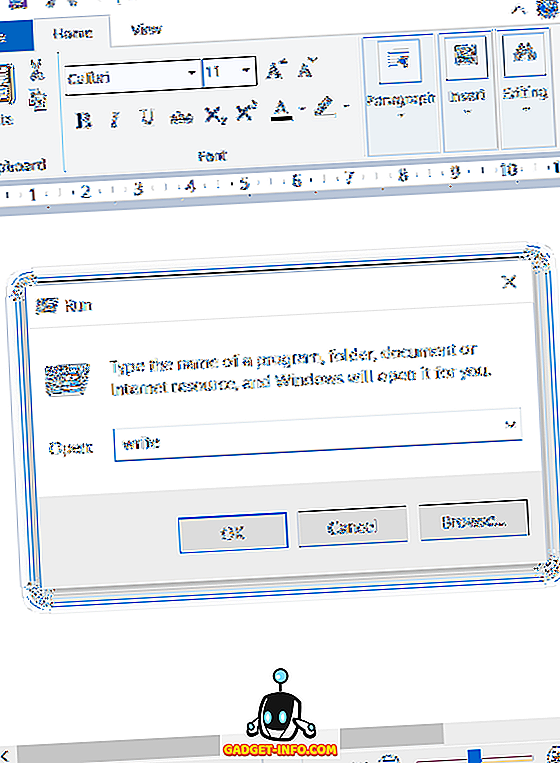
Če želite nekaj hitro zapisati, lahko uporabite polje Run in vnesite 'write' . Po, samo pritisnite enter in vas bodo odpeljali v WordPad.
Želite druge aplikacije? Spodaj si oglejte ta seznam ukazov za hitro izvajanje.
- Paint - »mspaint«
- Lepljive opombe - "stikynot"
- Ukazni poziv - 'cmd'
- Beležnica - "notepad"
- Media Player - »wmplayer«
# 13 - Upravljajte svoj disk, ga očistite in defragmentirajte
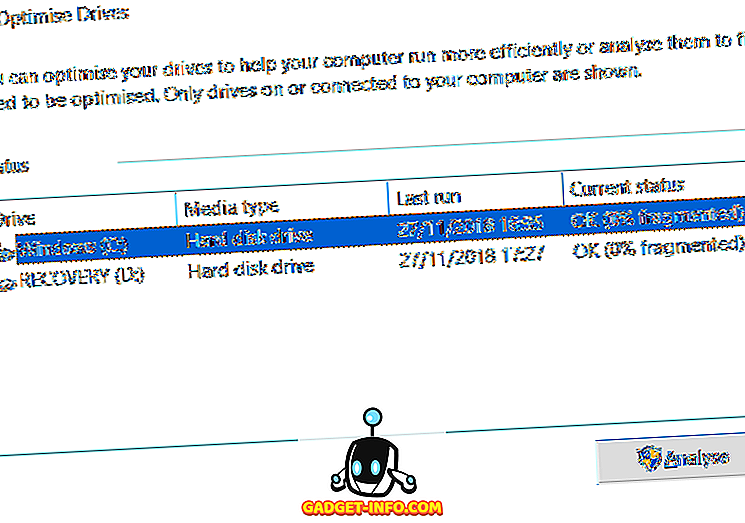
Za naslednji razdelek imamo številne ukaze za upravljanje diska.
- Za hiter dostop do čiščenja diska uporabite ukaz 'cleanmgr' .
- Če imate trdi disk, lahko odprete defragmentator diska z ukazom 'dfrgui'.
- Za upravljanje diskov uporabite ukaz 'diskmgmt.msc' .
# 14 - Prilagodite nastavitve miške
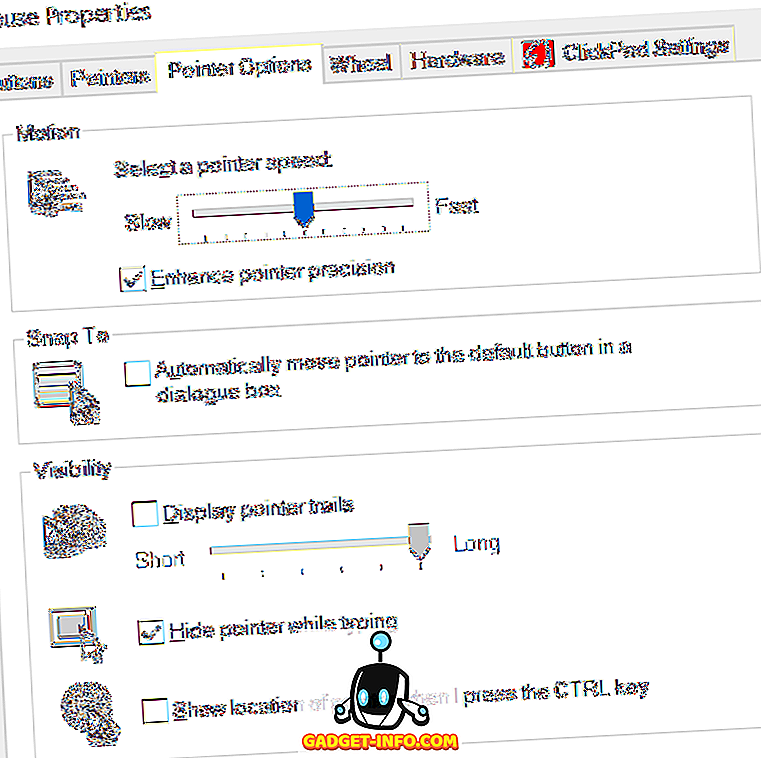
Z ukazom ' main.cpl ' iz polja za zagon lahko dostopate do nastavitev za vašo miško.
Nastavitve, ki jih lahko tukaj nastavite, vključujejo hitrost kazalca miške, hitrost dvojnega klika, privzeti kazalec miške, nastavitve kolesca miške in še veliko več.
# 15 - Odprite Facebook sporočila
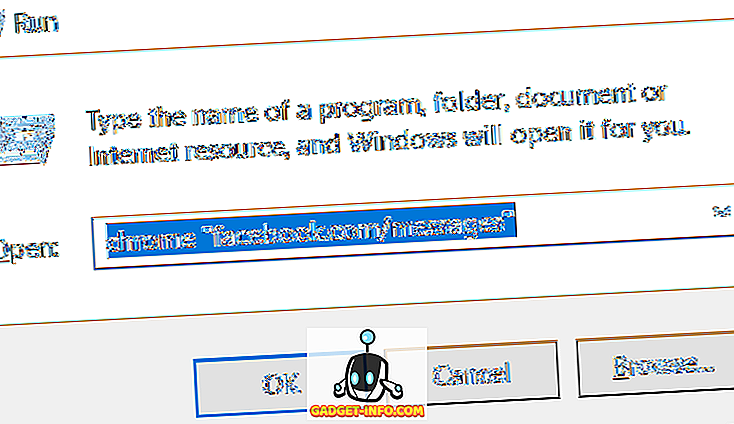
Želite hitro videti svoja sporočila na Facebooku? Uporabite ukaz chrome “facebook.com/messages” in takoj boste sprejeti v sporočila. Če niste prijavljeni v Facebook, se morate najprej prijaviti.
Upoštevajte, da morate »chrome« zamenjati s katerim koli brskalnikom, ki ga uporabljate.
Povzetek
Poiščite uporabne ukaze za zagon Windows 10? Katere boš najbolje izkoristil? Obvesti me.
Če imate še druge uporabne ukaze, ki jih želite dati v skupno rabo, jih pustite v spodnjem razdelku za komentarje. Uživajte!